Expériences de caméra uniques avec le mode Flex sur votre Galaxy Z Flip3 5G
Grâce au mode Flex sur Galaxy Z Flip3 5G, vous pouvez utiliser votre téléphone mains libres en vous levant sur une surface. Prenez des selfies à de nouveaux angles entiers, faites des appels vidéo ou capturez des images de longue exposition sans l'utilisation d'un trépied facilement en pliant la galaxie Z Flip3 5G. Il prend votre expérience de caméra à un tout nouveau niveau.
Avant d'essayer les recommandations ci-dessous, assurez-vous de vérifier si le logiciel et les applications associées de votre appareil sont mis à jour à la dernière version. Pour mettre à jour le logiciel de votre appareil mobile, procédez comme suit:
Étape 1. Allez à Paramètres> Mise à jour logiciel.
Étape 2. Tapez sur Télécharger et installer.
Étape 3. Suivez les instructions à l'écran.
Qu'est ce que le mode Flex sur Galaxy Z Flip3 5G?
Lorsque le Galaxie Z Flip3 5G est pliée à moitié pour créer une forme "L", l'appareil passe en mode Flex. En mode Flex, la mise en page de certaines applications changera automatiquement. Par exemple, lors de l'utilisation de l'application de la caméra, les options de prise de vue en haut de l'écran passeront en bas pour un contrôle plus facile et que l'appareil tiendra sans trépied pour une utilisation plus facile. Ensuite, complètement déplié le téléphone utilisera l'application de la caméra en mode plein écran.
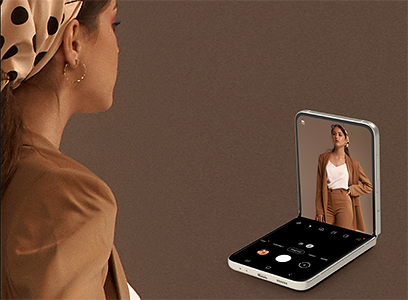
Noter:
- Si l'appareil va au-delà d'une certaine plage, le périphérique deviendra entièrement déplié ou plié automatiquement.
- Changer la mise en page d'écran est uniquement disponible sur certaines applications
Prenez un selfie en mains libres sur un tout nouvel angle
Le mode Flex sur Galaxy Z Flip3 5G vous permet de capturer des images et des vidéos de différents angles en mains libres. Vous pouvez plier votre appareil et le tenir sans utiliser de trépied en utilisant la caméra plus pratique. Même lorsque vous voyagez seul, prenez des selfies incroyables qui ressemblent à comme si quelqu'un d'autre a pris votre photo pour vous.
Avec la technologie AWB (Auto White Balance AWB) plus avancée *, vous pouvez obtenir des portraits de tonalité de peau naturels dans n'importe quel environnement avec AI. Découvrez deux façons de prendre des photos de selfie mains libres dans des poses uniques avec le Galaxy Z Flip3 5G.
- Show Palm: Prenez des photos et des vidéos en montrant votre paume à l'écran.
Étape 1. Lancez la caméra.
Étape 2. Pliez l'appareil et placez le téléphone sur une surface plate.
Étape 3. Prenez un selfie mains libres ou commencez à enregistrer une vidéo en montrant simplement votre paume.

- Arrière Plan: Changez l'arrière-plan pour faire correspondre les vêtements du sujet.
Étape 1. Lancez la caméra, puis sélectionnez Portrait.
Étape 2. Appuyez sur l'icône inférieure droite, puis sélectionnez Arrière Plan.
Étape 3. Prenez un portrait d'un sujet.
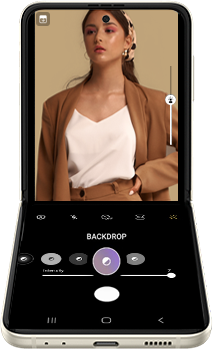
Noter:
- L'option Show Palm est activé par défaut.
- Visage AWB (Balance des Blancs Auto): Permet de prendre des portraits avec une tonalité de peau plus naturelle sans moins d'interférence des sources de lumière autour du sujet.
- Restauration du visage Ai: restaurer les détails flous (faible luminosité / secousses).
Prenez des vidéos cinématiques avec un cadrage automatique
Vous pouvez définir le périphérique pour modifier l'angle de prise de vue et zoom automatiquement en reconnaissant et en suivant les personnes lors de l'enregistrement de vidéos. Si vous activez un cadrage automatique, vous pouvez garder les sujets centrés dans le cadre vidéo avec un zoom lisse. Pour activer le cadrage automatique, suivez les étapes ci-dessous.
Étape 1. Ouvrez l'application de la caméra, puis appuyez sur VIDEO dans la liste du mode de prise de vue.
Étape 2. Appuyez sur l'icône de cadrage automatique pour l'activer, puis enregistrez une vidéo.
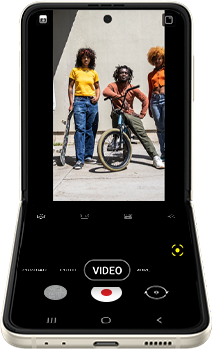
Noter:
- Le cadrage automatique est disponible en mode Flex avec une caméra avant et arrière.
- La gamme de reconnaissance de cadrage automatique est de 4 personnes à une distance allant jusqu'à 3,5 m.
Vérifiez-le tout de suite avec un double aperçu
Lorsque vous prenez une photo ou une vidéo avec une caméra arrière en mode Flex, vous pouvez vérifier les aperçus qui incluent des filtres, des effets de beauté, AR emoji, Portrait, une vidéo portrait sur les écrans principaux et de la couverture. Pour voir l'aperçu de l'écran de couverture, appuyez simplement sur l'icône de double aperçu.
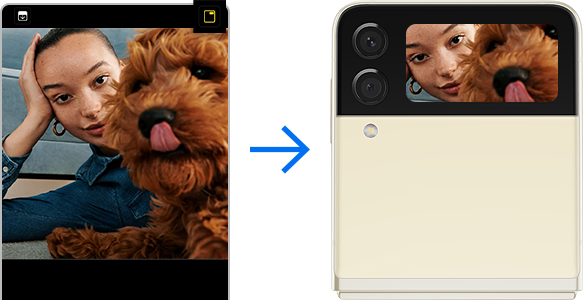
Remarque: cette fonctionnalité n'est disponible que dans certains modes de prise de vue.
- La Prise rapide Vous permet d'ouvrir une vidéo selfie ou selfie de haute qualité sans ouvrir l'appareil. Vous pouvez afficher des informations connexes, telles que Flash, l'icône d'enregistrement vidéo et le compte à rebours de la minuterie sur l'écran de couverture.
① Pour lancer directement la caméra, double-cliquez sur la touche latérale.
② Faites glisser vers la gauche ou la droite pour basculer entre les modes photo / vidéo.
③ Faites glisser de haut en bas et vice versa pour basculer entre les caméras larges / ultra larges.

Une caméra à faible luminosité améliorée vous donne des photos plus claires, même la nuit. Vous pouvez choisir le temps d'exposition maximum pour les prises de nuit plus claires avec la caméra arrière. De plus, vous pouvez obtenir des selfies naturellement brillants avec l'écran d'affichage dans des conditions extrêmement obscures. Pour prendre des photos en mode nuit, suivez les étapes ci-dessous.
Étape 1. Appuyez sur Plus dans l'application de la caméra.
Étape 2. Sélectionnez la nuit.
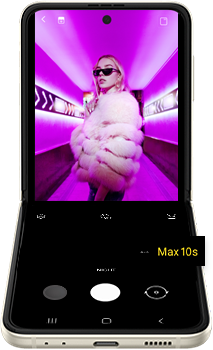
REMARQUE: Les captures d'écran et les menus peuvent varier en fonction du modèle de périphérique et de la version logicielle.
Pour en savoir plus sur les précautions pour les périphériques pliables Galaxy aux «précautions lors de l'utilisation des périphériques pliables Galaxy» avec Samsung Support.
Nous vous remercions pour votre commentaire
Veuillez répondre à toutes les questions.
